Gérer les modèles multilingues
Apprenez à gérer et à publier des modèles multilingues à l'aide des codes de langue ISO-639 pour ajouter, modifier et importer des traductions via l'application Web, afin d'aider les équipes à réaliser leurs inspections dans leur langue préférée.Comment fonctionne un modèle multilingue ?
Au sein d'une organisation internationale, votre personnel peut venir d'horizons différents et parler des langues différentes. Avec SafetyCulture, vous pouvez localiser l'interface d'inspection en ajoutant des traductions à vos modèles, afin que les membres de votre équipe puissent faire leur travail dans leur langue.
Regardez cet exemple d'une inspection commencée en anglais et en chinois à l'aide du même modèle :
Vous aurez besoin
Les organisations bénéficiant de l'offre Premium sont limitées à une traduction en plus de la langue d'origine du modèle par modèle.
Si votre organisation a souscrit à l'offre Enterprise, veuillez contacter votre responsable de réussite client pour avoir accès à un nombre illimité de langues par modèle.
Si vous souhaitez mettre à jour un modèle pour toutes les langues, veillez d'abord à le mettre à jour dans l'éditeur de modèles. Ensuite, suivez les instructions de gestion des modèles multilingues pour mettre à jour les traductions.
Ajouter un modèle de traduction
Sélectionnez
 Modèles dans la barre latérale ou sélectionnez-le dans
Modèles dans la barre latérale ou sélectionnez-le dans Plus.
Cliquez sur
à droite du modèle et sélectionnez
Traduire un modèle.
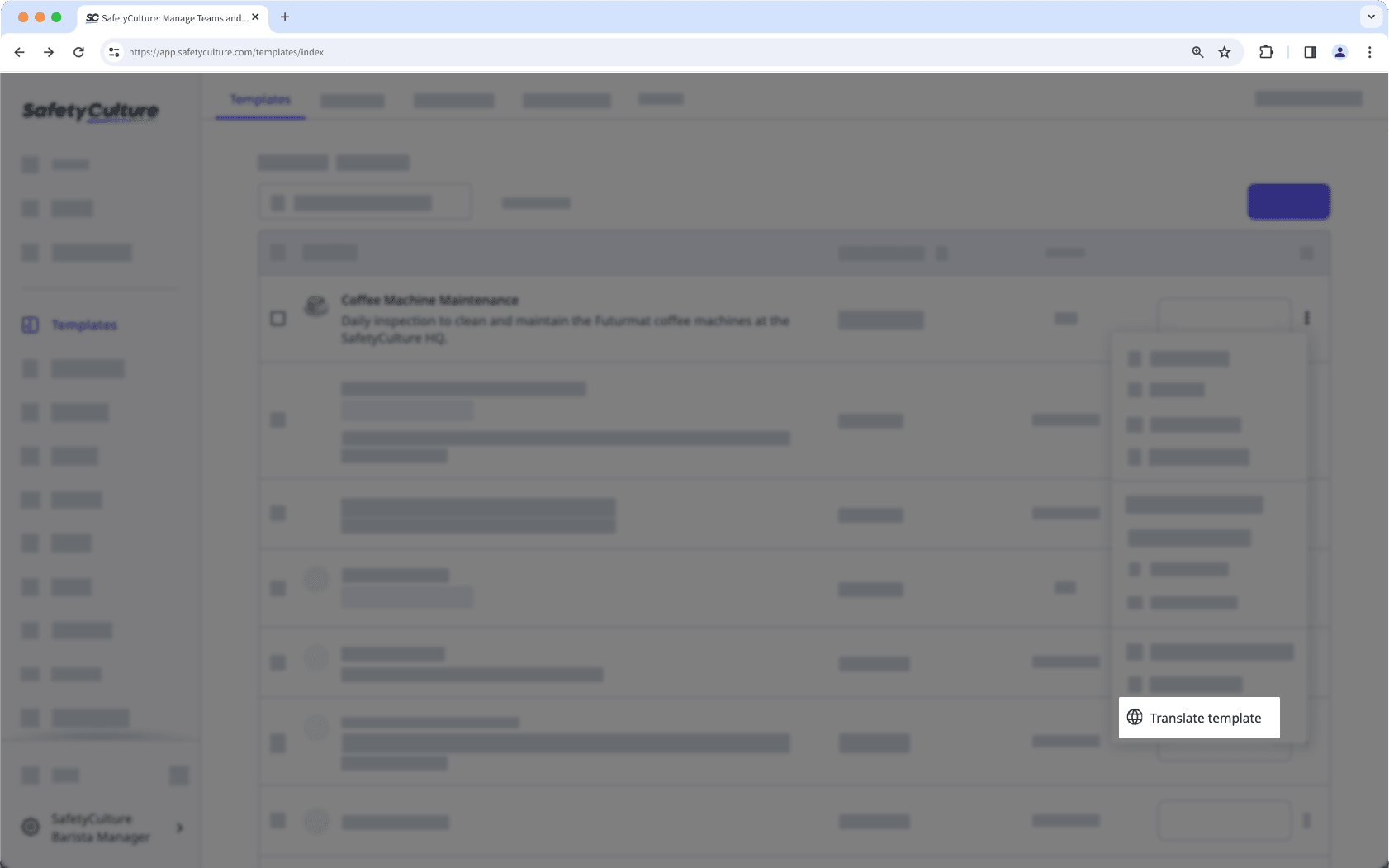
Dans le panneau latéral, cliquez sur Télécharger le CSV et ouvrez le fichier téléchargé.
Gérer les langues par défaut
Dans le fichier CSV, vous constaterez que les langues des applications Web prises en charge sont visibles sous forme d'en-têtes de colonne.
Ajoutez les traductions de chaque étiquette pour chaque langue que vous souhaitez prendre en charge.
Enregistrez vos modifications dans le fichier CSV.
Par défaut, les traductions sont affichées en fonction de la langue préférée de chaque utilisateur sur son navigateur Web pour l'application Web ou sur son appareil mobile pour l'application portable. Si le modèle n'a pas de traduction disponible dans la langue préférée, c'est la version par défaut qui s'affiche.
Ajouter des langues supplémentaires
Si vous souhaitez ajouter des traductions pour des langues autres que celles prises en charges dans l'application Web, vous devrez ajouter une colonne supplémentaire pour chaque langue et utiliser le code de la langue comme en-tête de colonne.
Reportez-vous à la section « Codes de langue ISO-639 » de cet article pour connaître les codes de langue pris en charge sur toutes les plateformes Web, Android et iOS. Par exemple, pour le chinois (simplifié), utilisez "zh-CN".
Si vous souhaitez afficher les versions traduites à vos utilisateurs par d'autres moyens que la préférence linguistique du navigateur ou de l'appareil, vous pouvez utiliser les
Si vous souhaitez afficher les versions traduites à vos utilisateurs par d'autres moyens que la préférence linguistique du navigateur ou de l'appareil, vous pouvez utiliser les groupes pour afficher les traductions manuellement. Pour afficher la langue pertinente pour vos utilisateurs,créez un groupe et ajoutez son « id de groupe » à la ligne « fallback_identifiers » de la langue.
Si les groupes ne sont pas utilisés, les traductions se feront par défaut dans la langue du navigateur de l'utilisateur pour l'application Web ou dans la langue de l'appareil pour l'application portable.
Retournez à l'application Web.
Dans le panneau latéral, téléchargez votre fichier CSV avec la traduction.
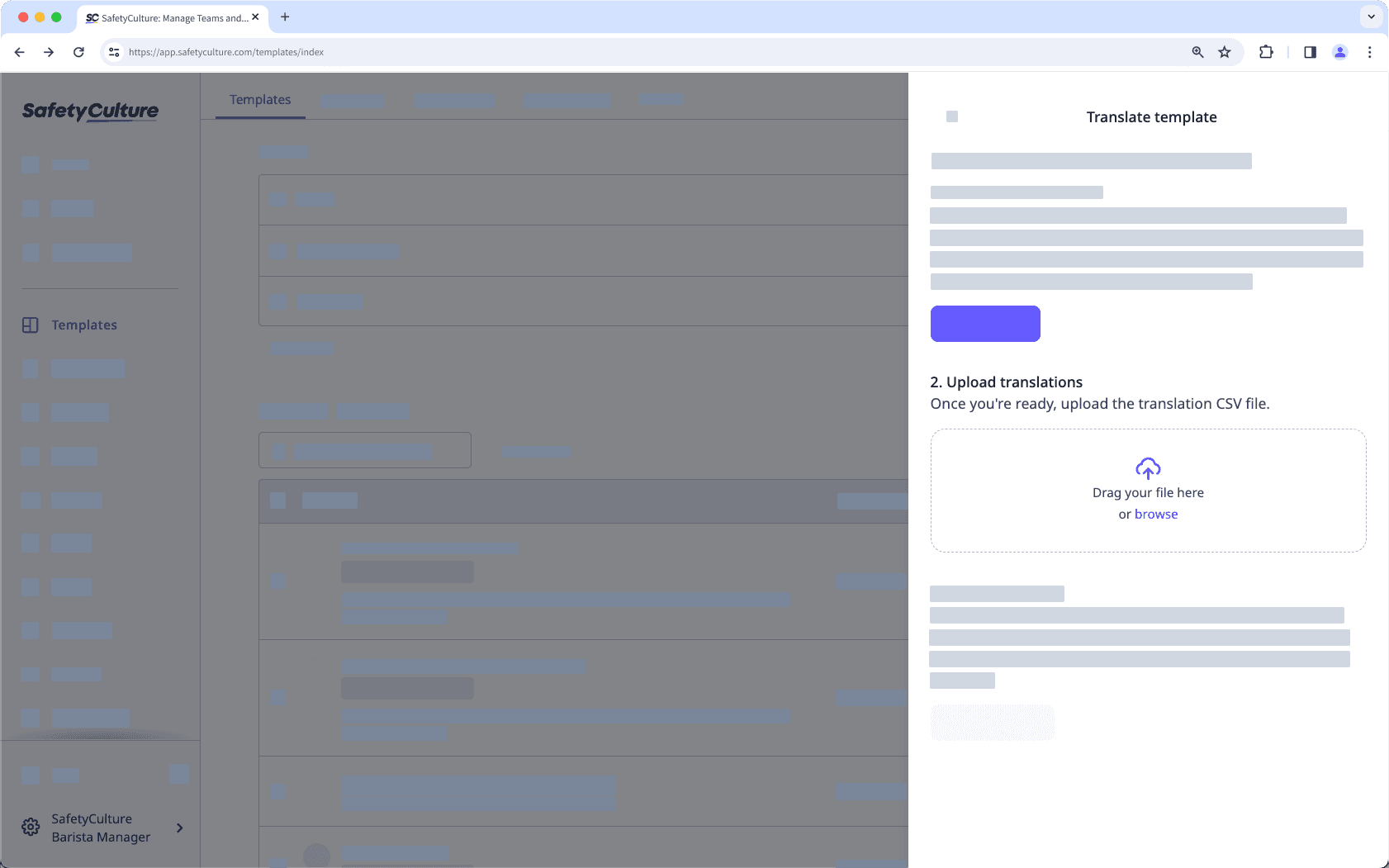
Cliquez sur Publier un modèle.
Maintenant que votre modèle est prêt à être utilisé dans différentes langues, vous pouvez donner accès au modèle aux membres de votre équipe pour qu'ils commencent les inspections.
S'ils utilisent l'application portable pour effectuer les inspections, veuillez leur demander de synchroniser manuellement l'application portable pour s'assurer que les modèles affichent la bonne langue en fonction des paramètres linguistiques de leur appareil.
Une fois que votre équipe a terminé ses inspections, elle peut également les afficher sous forme de rapports Web dans la langue de son choix oules exporter sous forme de fichier PDF ou Word.
Veuillez noter que contrairement aux inspections, qui affichent les langues en fonction des paramètres du navigateur Web ou de l'appareil mobile, les rapports sont affichés en fonction de la langue du profil de l'utilisateur.
Veuillez noter que nous ne fournissons pas automatiquement de traductions pour les modèles téléchargés. Si vous souhaitez ajouter des traductions, vous devez les créer pour chaque question et les ajouter manuellement au fichier CSV de traduction.
Codes de langue ISO-639
La liste suivante n'est pas une liste complète des codes de langues du monde entier. Cependant, tous les codes linguistiques de la liste devraient être entièrement pris en charge par les appareils Android et iOS lorsqu'ils reconnaissent les langues fournies.
Code | Langue |
|---|---|
ar | Arabe |
ar-EG | Arabe (Égypte) |
ar-IL | Arabe (Israël) |
bg | Bulgare |
ca | Catalan |
zh-CN | Chinois, simplifié |
zh-HK | Chinois, traditionnel (Hong Kong) |
zh-TW | Chinois traditionnel (Taïwan) |
hr | Croate |
cs | Tchèque |
da | Danois |
Danois | Néerlandais (Pays-Bas) |
nl-BE | Néerlandais (Belgique) |
fr-AU | Anglais (Australie) |
en-GB | Anglais (Grande-Bretagne) |
en-US | Anglais (États-Unis) |
fi | Finlandais |
fr-CA | Français (Canada) |
fr-BE | Français (Belgique) |
fr-CH | Français (Suisse) |
fr-FR | Français (France) |
de-DE | Allemand (Allemagne) |
de-AT | Allemand (Autriche) |
de-LI | Allemand (Liechtenstein) |
de-CH | Allemand (Suisse) |
el | Grec |
il | Hébreu |
hi | Hindi |
hu | Hongrois |
id | Indonésien |
it-IT | Italien (Italie) |
it-CH | Italien (Suisse) |
ja | Japonais |
kk | Kazakh |
ko | Coréen |
ms | Malais |
no | Norvégien |
pl | Polonais |
pt-BR | Portugais (Brésil) |
pt-PT | Roumain |
ro | Roumain |
ru | Russe |
sk | Slovaque |
es-MX | Espagnol (Amérique latine) |
es-ES | Espagnol (Espagne) |
sv | Suédois |
th | Thaïlandais |
tr | Turc |
uk | Ukrainien |
vi | Vietnamien |
sr | Serbe |
sl | Slovène |
tl | Tagalog |
Limitations
Les rapports ne peuvent être affichés et générés que dans les langues prises en charge par l'application Web.
Les réponses aux questions utilisant les Réponses globales (GRS), Sites, et Actifs ne peuvent pas être traduites.
Les pièces jointes multimédias ne peuvent pas être traduites.
Le multilingue n'est pas pris en charge pour l'exportation des inspections au format CSV ou Excel.
Les fonctionnalitésrépartition des réponses - 6E8JLjw5qipWigAYl4zlhE et filtres de questions ne sont pas disponibles dans Données analytiques.
FAQ
Si la colonne en anglais est vide mais que la colonne traduite contient du texte, cela signifie que la question a été supprimée du modèle. Nous vous recommandons de conserver les valeurs vides dans la colonne en anglais même si ces questions n'existent plus, car leur suppression pourrait causer des observations avec les inspections précédentes effectuées à l'aide de cette version du modèle.
Si la colonne traduite est vide mais que la colonne en anglais contient du texte, cela signifie qu'il s'agit de questions nouvellement ajoutées au modèle et que les traductions n'ont pas encore été ajoutées. Ajoutez les traductions pour ces questions, puis importez le fichier CSV mis à jour.
Cette page vous a-t-elle été utile?
Merci pour votre commentaire.